
জাতীয় বিশ্ববিদ্যালয় অনার্স ভর্তির আবেদন করবেন যেভাবে (ছবিসহ)
জাতীয় বিশ্ববিদ্যালয়ের ২০২১-২০২২ অনার্স ১ম বর্ষ ভর্তি বিজ্ঞপ্তি অনুযায়ী ২২ মে ২০২২ বিকাল ৪ টা থেকে ভর্তি আবেদন কার্যক্রম শুরু হয়েছে । অনলাইন আবেদন চলবে ০৬ জুন ২০২২ পর্যন্ত । আজকে আমরা অনার্স ভর্তি আবেদন ধাপে ধাপে আলোচনা করব ।
জাতীয় বিশ্ববিদ্যালয় অনার্স ভর্তির আবেদন
জাতীয় বিশ্ববিদ্যালয়ের অনার্স ভর্তি আবেদনের জন্য তাদের নিজস্ব ওয়েবসাইট রয়েছে । অফিশিয়ার ওয়েবসাইট ব্যতীত অন্য কোথাও আবেদন ফরম জমা দিলে তা বৈধ হবে না । তাই প্রত্যেক শিক্ষার্থীকে অনলাইনে নির্ভুলভাবে সঠিক ওয়েবসাইটে আবেদন জমা দিতে হবে । আবেদন জমা দেওয়ার পদ্ধতি হল –
| টাইমলাইন |
|---|
| আবেদন শুরুর তারিখ : ২২ মে ২০২২
আবেদনের শেষ তারিখ : ০৯ জুন ২০২২ আবেদন ফি : ২৫০ টাকা ক্লাশ শুরু : আবেদনের লিংক: www.nu.edu.bd |
[adinserter name=”Big Banner”]
আবেদন প্রক্রিয়া
প্রথমে প্রার্থীকে জাতীয় বিশ্ববিদ্যালয়ের ভর্তি ওয়েবসাইট nu.edu.bd -এ যেতে হবে। যাবার পর সে এরকম একটি পেজ দেখতে পাবে।

এরপর তার এসএসসি এবং এইচএসসি-র তথ্য দিয়ে নেস্কট বােতামে ক্লিক করতে হবে। এরপর তার তথ্য যদি সঠিক থাকে এবং রেজিষ্ট্রেশন করার নুন্যতম যােগ্যতা থাকে তাহলে তার অন্যান্য তথ্য সহ নিচের screen এর মত দেখাবে।

[adinserter name=”Rectangular ad”]
এখানে যদি তার সব তথ্য যেমন তার নাম, পিতার নাম, মাতার নাম, জন্ম তারিখ এবং লিঙ্গ সঠিক থাকে তাহলে Next বােতামে ক্লিক করতে হবে। এখানে যদি তার লিঙ্গ ভুল থাকে তাহলে সে তার লিঙ্গ পরিবর্তন করতে পারবে। তবে এখানে এই পরিবর্তনের জন্য সে সম্পূর্ণ দায়ী থাকবে এবং পরিবর্তনে ভুল প্রমাণিত হলে তার ভর্তি বাতিল বলে গণ্য হবে। অনুরুপ ভাবে। তার জন্ম তারিখ যদি ভুলে ২২ বছরের বেশী থাকে তাহলে তার সঠিক জন্ম তারিখ দিতে পারবে। তবে এ পরিবর্তনের জন্য সে সম্পূর্ণ দায়ী থাকবে।

এর পর তৃতীয় ধাপে সে তার কলেজ এবং বিষয় পছন্দ করবে। এখানে লক্ষনীয় বিষয় হচ্ছে, সর্ব বামে Eligible Courses কলামে সে তার যােগ্য বিষয় তালিকা দেখতে পাবে। এর পর দ্বিতীয় কলাম থেকে কলেজ নির্বাচন করবে। এজন্য তাকে প্রথমে Division নির্বাচন করে পরে জেলা নির্বাচন করতে হবে। তারপর তার পছন্দের কলেজ নির্বাচন করতে হবে। কলেজ | নির্বাচন করার পর পরই সে তার ঐ কলেজের যােগ্য বিষয় দেখতে পাবে। সেগুলাে সে ইতােপূর্বে পড়ার জন্য যােগ্য হয়েছে (সর্ব বামের কলাম থেকে)। সে এখান থেকে ঐ কলেজের বিষয় (তৃতীয় কলাম থেকে) তার পছন্দ ক্রম অনুসারে তার বিষয় নির্বাচন করবে। এ জন্য সে তার প্রথম পছন্দের বিষয়ের উপর ১ ক্লিক করবে সাথে সাথে তার ঐ বিষয় চয়েজ লিষ্টে চলে যাবে (চতুর্থ কলামে যাবে)। এ ভাবে দৃতীয় বিষয়, তৃতীয় বিষয় ইত্যাদি বিষয় নির্বাচন করবে। এখানে সর্বোচ্চ ১৫টি বিষয় নির্বাচন করতে পারবে।
[adinserter name=”responsive”]
এরপর বিষয় নির্বাচন শেষ হলে Next বােতামে ক্লিক করতে হবে। এর চতুর্থ ধাপে সে যদি কোটা এর যােগ্য হয় সে কোটাতে Yes Select করে তার যে কোটায় যােগ্য সেটি নির্বাচন করে Next বােতামে ক্লিক করতে হবে।

এরপর সর্বশেষ ধাপে সে তার ছবি সংযােজন করবে। এখানে লক্ষ্যণীয় বিষয় হচ্ছে ছবির সাইজ ১২০ X ১৫০ Pixel, ফরম্যাট .jpg এবং 50 KB এর বেশী নয় এরকম সমপ্রতি তােলা পাসপাের্ট ছবি দিতে হবে। ছবির সাইজ অন লাইন থেকে ইডিট করা যাবে। এজন্য ছবি নীচে থাকা লিংকে ক্লিক করে ঐ ওয়েব সাইটে যেয়ে অন লাইন-এ ছবি ইডিট করতে পারবে। ছবি সংযােজন শেষ হলে সর্বশেষে পরীক্ষার্থীর নিজের মােবাইল number দিতে হবে। পরবর্তীতে যে কোন যােগাযােগ করার জন্য এই number ব্যবহৃত হবে।

এরপর তার সব তথ্য এক নজরে দেখার জন্য Preview application এ ক্লিক করতে হবে। এখানে সে তার সব তথ্য এক সাথে দেখতে পারবে। সব তথ্য সঠিক থাকলে submit | application বােতামে ক্লিক করতে হবে। এরপর কিছুক্ষণ অপেক্ষা করতে হবে| submit করার পর admission Roll No. এবং PIN Number দেখতে পাবে এবং পাশে | Download Admit Card দেখতে পাবে। এখানে তাকে অবশ্যই Admit Card Download করতে হবে এবং Admission Roll No. ও PIN Number সেভ রাখতে হবে। এই admission Roll No. তার অনার্স ভর্তি পরীক্ষার রােল number হিসাবে গণ্য হবে। PIN Number টি গােপন রাখতে হবে। পরবর্তীতে এই Admission Roll No. ও PIN Number দিয়ে তার student Login এ নিজের প্রােফাইল দেখতে পারবে।

Admission Roll No. ও PIN Number সেভ করে Admit Card Download করলে এই পর্যায়ের কাজ শেষ এবং Exit দিয়ে বের হয়ে আসতে হবে।

[adinserter name=”Big Banner”]
আবেদনকারীর প্রোফাইল
Student Login থেকে সে তার নিজের প্রােফাইল দেখতে পারবে।

বাম পাশে থাকা এখানে সে তার সর্বশেষ অবস্থা দেখতে পারবে। যেমন View application ক্লিক দিলে নিচের মত স্ক্রিন দেখা যাবে।

যদি লালের মাঝে Submitted লেখা থাকে তাহলে সে রেজিষ্ট্রেশন করেছে কিন্তু কলেজ রিসিভ করে নাই ।
Change applicant’s Photo তে ক্লিক করে তার ছবি পরিবর্তন করতে পারবে। তবে এখানে তাকে অবশ্যই নতুন admit card download করতে হবে। download কৃত admit card টি এবং নির্দিষ্ট ফি দিয়ে কলেজে জমা দিয়ে Student কপি নিয়ে আসতে হবে। এটি পরীক্ষার হলে admit card হিসাবে গণ্য হবে।

[adinserter name=”article ad”]
যদি কলেজ রিসিভ করে তাহলে ঐ applicant একটি confirmation SMS পাবে। এবং Status থেকে সবুজ রংয়ের মাঝে Received লেখা হয়ে যাবে। Receive হওয়ার পর তার কোন তথ্য পরিবর্তন করতে পারবে না।

অনার্স ভর্তির সকল আপডেট পেতে আমাদের ওয়েবসাইটে চোখ রাখুন অথবা আমাদের ফেসবুক পেইজে যুক্ত হোন ।
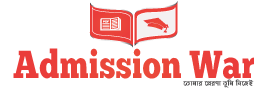
Amr taka geche kina kivabe janbo???